《Windows 7系统中DNS未响应问题的全面解析与解决指南》
在使用Windows 7操作系统的过程中,有时会遇到“DNS未响应”的情况,这一问题可能导致无法正常访问互联网上的大部分网站,给用户带来诸多不便,这并不意味着整个系统的网络功能完全瘫痪,因为即使DNS出现问题,其他一些基于IP地址直接通信的应用可能仍能正常工作,本文将深入探讨该问题产生的原因、表现形式以及详细的解决方法。
DNS在网络中的作用及原理简述
(一)域名系统(DNS)是什么?
DNS是互联网的一项核心服务,它负责将人类易于记忆的域名(如www.baidu.com)转换为计算机能够理解的IP地址(例如14.215.177.39),当我们在浏览器中输入一个网址时,电脑会先向DNS服务器发送查询请求,获取对应的IP地址后才能建立连接并加载网页内容,如果没有DNS的支持,我们就需要记住复杂的数字串来访问网站,这显然是不现实的。
| 功能 | 描述 | 举例说明 |
|---|---|---|
| 域名解析 | 把域名翻译成IP地址 | 将“example.org”转换为具体的IPv4或IPv6地址 |
| 缓存机制 | 暂时存储最近使用的解析结果以提高速度 | 首次访问某站点较慢,后续再次访问则更快 |
| 分布式架构 | 全球多台服务器协同工作保证高可用性 | 不同地区的用户会被导向最近的本地DNS节点 |
(二)Windows 7中的DNS设置
Win7系统允许用户手动配置首选和备用DNS服务器地址,这些设置通常位于网络适配器的属性页面内,默认情况下,系统会自动获取ISP提供的DNS信息;但也支持自定义配置以满足特殊需求,比如使用公共DNS服务以获得更好的性能或者绕过某些限制。
导致DNS未响应的可能原因分析
本地网络故障
- 路由器问题:家用路由器可能出现硬件故障或是软件配置错误,影响了对外部DNS请求的处理,路由器防火墙规则过于严格可能会阻止合法的DNS流量通过。
- 网线松动/损坏:物理连接不稳定会导致数据传输中断,进而影响到包括DNS在内的所有网络活动。
- 无线信号干扰:对于无线网络而言,周围环境中存在的其他电子设备发出的电磁波可能会造成干扰,降低无线链路的质量,从而间接影响到DNS服务的正常使用。
DNS客户端配置不当
- 错误的DNS服务器地址:如果手动设置了不正确的DNS服务器IP,那么所有的域名解析都将失败,这可能是由于误操作或者是恶意软件篡改所致。
- 过时的缓存记录:长时间积累下来的过期缓存条目有可能引起冲突,阻碍新的有效信息的接收,定期清理缓存有助于避免此类问题的发生。
- Hosts文件异常修改:Hosts文件中包含了一些静态映射关系,用于重定向特定主机名到指定的IP地址,若此文件被错误编辑,可能会导致预期之外的解析行为。
第三方安全软件拦截
部分杀毒软件和个人防火墙程序具备监控网络流量的功能,有时会出于安全考虑而误判正常的DNS请求为潜在威胁并进行拦截,这种情况下,需要检查相关软件的安全策略并进行适当调整。

ISP侧的问题
互联网服务提供商本身遇到了技术难题,如骨干网拥塞、数据中心维护等状况,也可能会影响到其下的所有客户的DNS服务质量,此时只能等待服务商解决问题。
排查步骤与解决方案
(一)初步诊断
- ping测试:打开命令提示符窗口,键入
ping <目标域名>(如ping www.qq.com),观察是否有回复包返回,若有响应但显示的不是正确的IP地址,则可能是DNS解析出了问题;若无任何回应,则表明可能存在更基础的网络连通性问题。 - nslookup工具使用:同样在CMD下执行
nslookup <域名>命令,查看是否能成功获得该域名对应的IP地址及其详细信息,这是专门用来检测DNS健康状况的命令行工具。
(二)具体修复措施
重置网络适配器
右键点击任务栏右下角的网络图标,选择“打开网络和共享中心”,找到当前正在使用的网络连接,单击右键选择属性,然后在弹出窗口中找到Internet协议版本4(TCP/IPv4),点击下方的“属性”按钮,确认选择了自动获取DNS服务器地址选项,接着尝试禁用再启用网卡驱动,重启计算机后再次测试是否恢复正常。
清除DNS缓存
依旧是在命令提示符环境下输入ipconfig /flushdns指令,这将强制刷新本地存储的所有预取数据,消除因旧有错误信息残留而导致的新请求失败的可能性。
更改DNS服务器
可以尝试更换为知名的公共DNS服务商提供的地址,如谷歌的8.8.8.8和8.8.4.4,或者是国内运营商推出的高速通道,修改方法同上一步中的TCP/IP设置界面,添加新的DNS服务器列表即可。

检查hosts文件完整性
使用记事本打开系统目录下的C:\Windows\System32\drivers\etc\hosts文件,确保其中没有不合理的项目存在,特别注意不要随意删除原有的注释行,它们往往是重要的参考说明。
暂时关闭安全防护软件
临时禁用电脑上安装的任何杀毒软件和个人防火墙,排除它们对合法网络通信造成的干扰可能性,之后记得重新开启必要的防护功能。
常见问题与解答
Q1: 如果按照上述步骤操作之后仍然无法解决问题怎么办?
A1: 如果以上常规手段都不能奏效,建议联系你的网络服务提供商寻求进一步帮助,他们可以从后端查看是否有针对你账户的特殊限制或是更大范围的网络故障正在发生,也可以考虑更新操作系统补丁至最新版本,有时微软发布的更新会包含针对已知网络组件漏洞的修补程序。
Q2: 是否可以永久固定某个特定的DNS服务器?这样做有什么好处和风险吗?
A2: 当然可以手动指定固定的DNS服务器,这样做的好处是可以根据自身需求优化解析速度和准确性,比如选用地理位置较近或是信誉良好的第三方服务商,不过需要注意的是,一旦选定了非官方推荐的DNS源,就有可能暴露于潜在的安全风险之中,特别是当所选服务提供商遭受攻击或是存在隐私泄露隐患的时候,在选择替代方案时应谨慎权衡利弊。
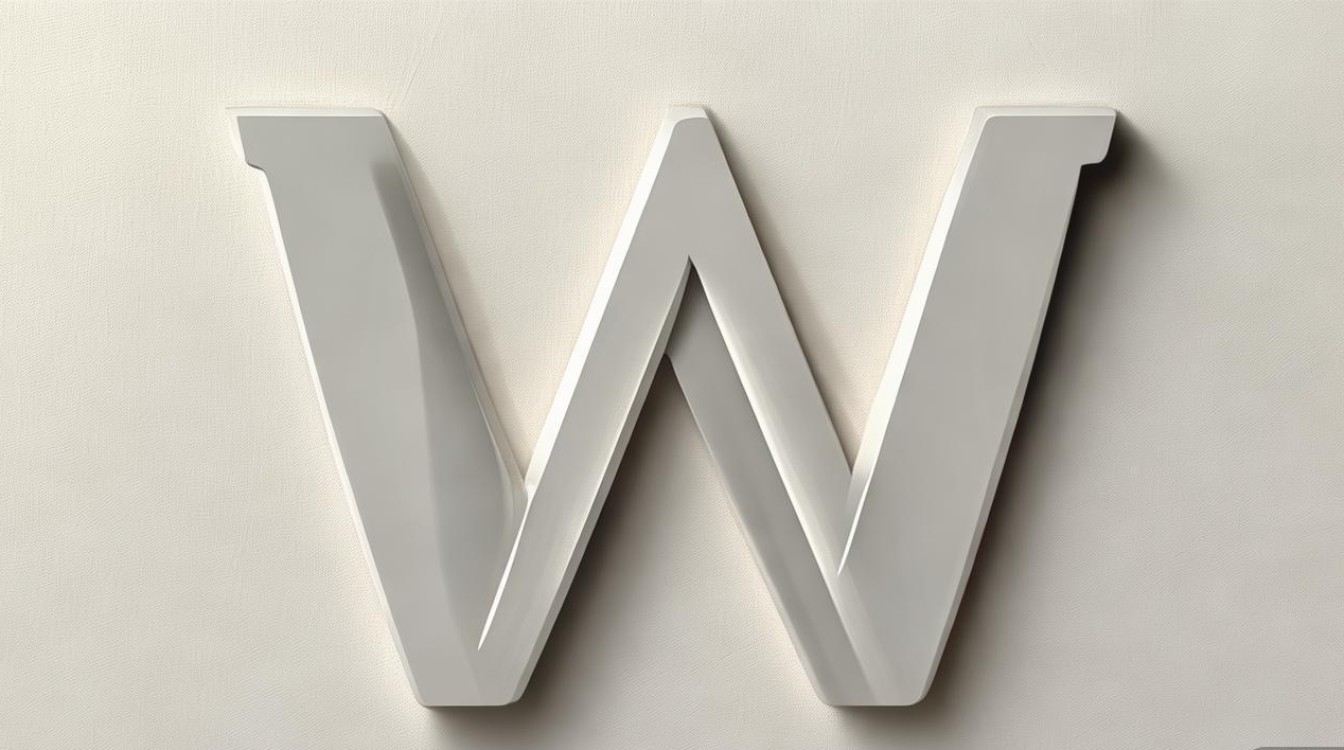
面对Windows 7中出现的DNS未响应问题,我们应该冷静分析可能的原因,采取系统性的方法逐一排查解决,大多数情况下,通过简单的配置调整就能恢复正常的网络浏览体验,希望本文提供的信息对你有所帮助